开机没有自检声,显示器无信号
三步解决显示器无信号方法【范本模板】

前段时间,遇到这样的问题:电脑开机后,显示器显示无信号,主机运行正常,风扇在转,连接线也重新插过。
是什么原因造成电脑显示器无信号?经过研究,我们发现了电脑显示器无信号的解决办法,希望对大家有所帮助。
电脑显示器无信号的解决方法(一):注意:如果VGA线连接有问题,换个插好就行。
看看主板、显卡、显示器相关电容有没有起鼓。
第1步:首先检查电脑的外部接线是否接好,把各个连线重新插一遍,看故障是否排除。
第2步:如果故障依旧,接着打开主机箱查看机箱内有无多余金属物,或主板变形造成的短路,闻一下机箱内有无烧焦的糊味,主板上有无烧毁的芯片,CPU周围的电容有无损坏等。
第3步:如果没有,接着清理主板上的灰尘,然后检查电脑是否正常。
第4步:如果故障依旧,接下来拔掉主板上的Reset线及其他开关、指示灯连线,然后用改锥短路开关,看能否能开机.第5步:如果不能开机,接着使用最小系统法,将硬盘、软驱、光驱的数据线拔掉,然后检查电脑是否能开机,如果电脑显示器出现开机画面,则说明问题在这几个设备中。
接着再逐一把以上几个设备接入电脑,当接入某一个设备时,故障重现,说明故障是由此设备造成的,最后再重点检查此设备.第6步:如果故障依旧,则故障可能由内存、显卡、CPU、主板等设备引起。
接着使用插拔法、交换法等方法分别检查内存、显卡、CPU等设备是否正常,如果有损坏的设备,更换损坏的设备.第7步:如果内存、显卡、CPU等设备正常,接着将BIOS放电,采用隔离法,将主板安置在机箱外面,接上内存、显卡、CPU等进行测试,如果电脑能显示了,接着再将主板安装到机箱内测试,直到找到故障原因.如果故障依旧则需要将主板返回厂家修理。
第8步:电脑开机无显示但有报警声,当电脑开机启动时,系统BIOS开始进行POST (加电自检),当检测到电脑中某一设备有致命错误时,便控制扬声器发出声音报告错误.因此可能出现开机无显示有报警声的故障.对于电脑开机无显示有报警声故障可以根据BIOS报警声的含义,来检查出现故障的设备,以排除故障.电脑显示器无信号的解决方法(二):1、把CPU、内存、硬盘连接到别的主板上测试,检查你的主板是否有问题?2。
电脑开机无显示器信号如何解决
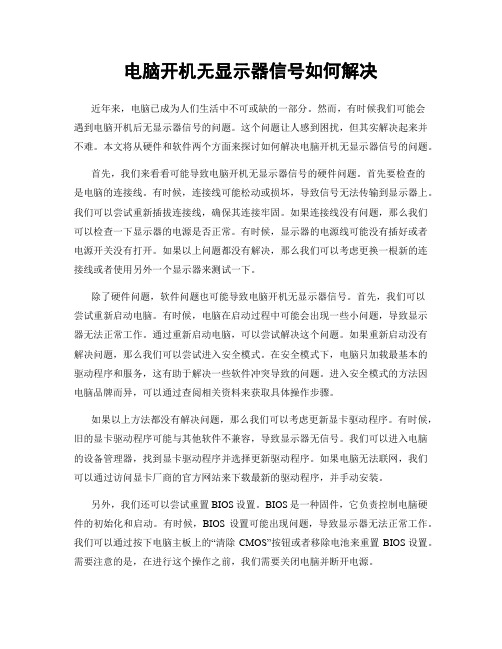
电脑开机无显示器信号如何解决近年来,电脑已成为人们生活中不可或缺的一部分。
然而,有时候我们可能会遇到电脑开机后无显示器信号的问题。
这个问题让人感到困扰,但其实解决起来并不难。
本文将从硬件和软件两个方面来探讨如何解决电脑开机无显示器信号的问题。
首先,我们来看看可能导致电脑开机无显示器信号的硬件问题。
首先要检查的是电脑的连接线。
有时候,连接线可能松动或损坏,导致信号无法传输到显示器上。
我们可以尝试重新插拔连接线,确保其连接牢固。
如果连接线没有问题,那么我们可以检查一下显示器的电源是否正常。
有时候,显示器的电源线可能没有插好或者电源开关没有打开。
如果以上问题都没有解决,那么我们可以考虑更换一根新的连接线或者使用另外一个显示器来测试一下。
除了硬件问题,软件问题也可能导致电脑开机无显示器信号。
首先,我们可以尝试重新启动电脑。
有时候,电脑在启动过程中可能会出现一些小问题,导致显示器无法正常工作。
通过重新启动电脑,可以尝试解决这个问题。
如果重新启动没有解决问题,那么我们可以尝试进入安全模式。
在安全模式下,电脑只加载最基本的驱动程序和服务,这有助于解决一些软件冲突导致的问题。
进入安全模式的方法因电脑品牌而异,可以通过查阅相关资料来获取具体操作步骤。
如果以上方法都没有解决问题,那么我们可以考虑更新显卡驱动程序。
有时候,旧的显卡驱动程序可能与其他软件不兼容,导致显示器无信号。
我们可以进入电脑的设备管理器,找到显卡驱动程序并选择更新驱动程序。
如果电脑无法联网,我们可以通过访问显卡厂商的官方网站来下载最新的驱动程序,并手动安装。
另外,我们还可以尝试重置BIOS设置。
BIOS是一种固件,它负责控制电脑硬件的初始化和启动。
有时候,BIOS设置可能出现问题,导致显示器无法正常工作。
我们可以通过按下电脑主板上的“清除CMOS”按钮或者移除电池来重置BIOS设置。
需要注意的是,在进行这个操作之前,我们需要关闭电脑并断开电源。
总结起来,当电脑开机无显示器信号时,我们可以从硬件和软件两个方面来解决这个问题。
电脑开机显示器无信号
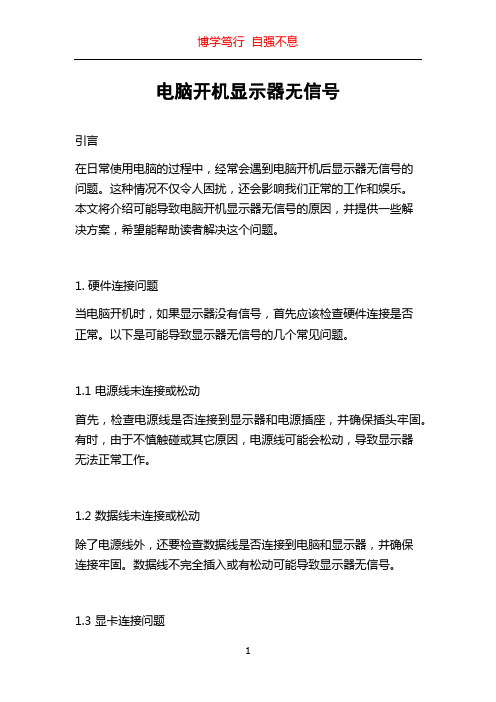
电脑开机显示器无信号引言在日常使用电脑的过程中,经常会遇到电脑开机后显示器无信号的问题。
这种情况不仅令人困扰,还会影响我们正常的工作和娱乐。
本文将介绍可能导致电脑开机显示器无信号的原因,并提供一些解决方案,希望能帮助读者解决这个问题。
1. 硬件连接问题当电脑开机时,如果显示器没有信号,首先应该检查硬件连接是否正常。
以下是可能导致显示器无信号的几个常见问题。
1.1 电源线未连接或松动首先,检查电源线是否连接到显示器和电源插座,并确保插头牢固。
有时,由于不慎触碰或其它原因,电源线可能会松动,导致显示器无法正常工作。
1.2 数据线未连接或松动除了电源线外,还要检查数据线是否连接到电脑和显示器,并确保连接牢固。
数据线不完全插入或有松动可能导致显示器无信号。
1.3 显卡连接问题如果您正在使用独立显卡,可以检查显卡是否正确插入主板插槽,并确保插槽卡扣锁住。
如果显卡未正确安装,可能导致显示器无法接收到信号。
2. 显示器设置问题除了硬件连接问题外,显示器本身的一些设置也可能导致显示器无信号的问题。
以下是几种常见的显示器设置问题。
2.1 输入信号选择错误现代显示器通常具有多个输入信号选项,如VGA、HDMI、DP等。
如果您的显示器配置有多个输入选项,请确保选择正确的输入信号。
错误的输入信号选择可能导致显示器无法显示正常图像。
2.2 分辨率设置错误有时,如果您的计算机分辨率设置超出了显示器的支持范围,显示器可能无法正常显示图像。
您可以尝试将计算机分辨率设置为显示器支持的范围内,以解决这个问题。
2.3 显示器电源设置显示器的电源设置也可能导致无信号问题。
请确保显示器已经打开,并且没有设置错误的节能模式或睡眠模式。
有些显示器可能会在长时间没有活动的情况下进入睡眠模式,这样就无法接收到来自计算机的信号。
3. 显卡驱动问题显卡驱动程序是计算机和显示器之间传输信号所必需的组件。
如果驱动程序安装不正确或已过时,可能导致显示器无信号。
电脑显示器显示无信号是怎么回事

电脑显示器显示无信号是怎么回事显示器是人与机器沟通的重要界面,那你们知道电脑显示器显示无信号是怎么回事吗?那么下面就由小编来给你说说电脑显示器显示无信号的原因及解决方法吧!希望你们喜欢!电脑显示器显示无信号的解决方法一:1、首先,我们对电脑显示器和主机之间的连线进行一个全面的检查,把各个连线重新插一遍,看是否存在连线的问题。
2、如果故障依然存在,那么我们就需要打开机箱,看看机箱中是否含有金属等物质,导致电脑主机电路短路,接着我们闻下电脑的味道,看是否存在烧焦的气味,看看主板周围和CPU周围是否存在损坏的元件。
3、在检查整个机箱之后,机箱没有异常,那么我们就对机箱进行灰尘的处理。
4、如果不能开机,接着使用最小系统法,将硬盘、软驱、光驱的数据线拔掉,然后检查电脑是否能开机,如果电脑显示器出现开机画面,则说明问题在这几个设备中。
接着再逐一把以上几个设备接入电脑,当接入某一个设备时,故障重现,说明故障是由此设备造成的,最后再重点检查此设备。
5、如果故障还是存在,很有可能就是内存卡、显卡、CPU、主板等的故障,这时候我们只需要将这些硬件进行插拔,或者重新对其更换,一个个试下找到原因所在。
6、如果内存、显卡、CPU等设备正常,接着将BIOS放电,采用隔离法,将主板安置在机箱外面,接上内存、显卡、CPU等进行测试,如果电脑能显示了,接着再将主板安装到机箱内测试,直到找到故障原因。
如果故障依旧则需要将主板返回厂家修理。
7、电脑开机无显示但有报警声,当电脑开机启动时,系统BIOS开始进行POST(加电自检),当检测到电脑中某一设备有致命错误时,便控制扬声器发出声音报告错误。
因此可能出现开机无显示有报警声的故障。
对于电脑开机无显示有报警声故障可以根据BIOS报警声的含义,来检查出现故障的设备,以排除故障。
电脑显示器显示无信号的解决方法二:1.当显示器黑屏没有图像显示时(不过目前市面上的显示器在主机没有信号送来时,屏幕上会显示器"没有信号线连接"),首先检查主机电源是否插接良好,电源的风扇是否转动?主机面板上电源指示灯、硬盘指示灯是闪否亮?因为若主机电源不工作或主板没有供电时,显示器在没有接收到信号时,当然就不会有图像显示的。
电脑显示器无信号是什么原因

电脑显示器无信号是什么原因电脑显示器无信号的原因分析及解决:1、检查一下显示外部接线是是不是已经接好,把连接到显示器的电源线和信号号拔下来再重新插上去试试看是否故障能排除掉。
2、拆开机箱,清理一下主板上的灰,同时闻一下机箱内是否有烧焦的糊味,主板上是否有烧毁的芯片,cpu周围的电容有没损坏等等。
然后重新通电开机看一下电脑是否能正常显示。
3、如果此时还不能开机的话,建议把主板上的光驱、硬盘、等外部设备所有的线路都拔掉。
只留下基本的设备。
4、看下显示器能否显示开机画面,哪怕是随便什么英文的bios界面也好反正有字能显示的那种,总之不在出现无信号或者无连接这类的提示就说明正常,此时可以说明问题出在刚刚拔下的这几个设备中。
5、接着再一个个的把以上几个设备接入电脑,当接入某一个设备时,故障重现,就说明是此硬件导致的。
如果全插上又好了,估计是线松了导致的。
6、如果以上问题还不能解诀。
估计可能是由内存\cpu\显卡主板等比较重要的设备引起的。
感觉一下主板上相应硬件温度是否过高,有无损坏等。
7、如果以上方法都解诀不了,建议把主板上的电池拔下来或者使用跳线把主板恢复初始化,然后再看下显示器是否能够正常显示。
8、也可以采用隔离法,把主板拆下来放在一个外面,再接上内存、cpu等相关设备然后再次测试,如果此时计算机电脑能显示了,有可能是静电导致的。
9、显示器显示无信号,说明显示器是正常通电。
如果主机运行正常,建议把显示器、主机的电源都断了,然后把显示器和主机的连接线取下来重新连接,注意看显示器连接线的指针是否有损坏。
10、如果以上问题还无法解诀的话,建议需要将主板返回附近维修点或者返回给附近城市厂家的售后服务,让他们来进行专业地维修。
11、电脑开机无显示但有报警声,当电脑开机启动时,系统bios开始进行post(加电自检),当检测到电脑中某一设备有致命错误时,便控制扬声器发出声音报告错误。
12、有可能出现开机无显示有报警声的故障。
Win7开机显示器提示无信号的解决方案

有时候因为认为错误的操作,或中毒等原因,会导致系统出现故障,比如最近有网友开机时能显示启动界面,但过一会显示器就出现了无信号提示,但能听到声音,说明不是主机的问题,他使用的是Win7系统,遇到这个问题该怎么办呢?下面小编就给大家介绍下Win7开机后显示器提示无信号的原因及解决方法。
原因分析:
1、分辨率设置过高,显示器不支持;
2、显卡驱动不兼容;
3、显卡物理故障;
解决方法:
一、分辨率设置过高,显示器不支持可以按下面步骤解决:
1、摸黑设置大法:(虽然不能看到不过可以操作)
你的显示器可能不支持你现在的分辨率或是刷新率,先进桌面然后大概在空白处点右键一下再按c,然后按两下tab键,然后回车,然后按方向键↓五下以上,最后Alt+A。
此时调到最低分辨率,然后一个个分辨率试。
本人遇见过此问题,也是这么解决的。
只要你显卡没坏,显示器没坏,这样一般都可以。
2、上面方法不管用的话,重启系统,然后按F8 键,进入到VGA模式(低分辨率模式),然后再设置一个比较低的分辨率保存后,进入正常模式,然后设置一个正确的分辨率。
二、显卡驱动问题
1、开机按F8键,进入到安全模式;
2、在设备管理器中,卸载显卡驱动,如下图:
3、卸载后,重启进入到正常模式,然后使用驱动精灵一类软为显卡安装合适的驱动。
三、显卡物理损坏
有的故障就是你不驱动显卡还能正常开机,只要一安装驱动后就不能正常启动了,对于这样的显卡,我们只能维修或更换处理。
上面就是Win7开机显示器提示无信号的解决方法介绍了,显卡驱动出现问题的可能性
很大,进入安全模式重新安装显卡驱动来解决问题。
如何解决电脑开机无信号的问题

如何解决电脑开机无信号的问题电脑已经成为我们日常工作和娱乐的必需品,然而,有时候我们可能会遇到一些电脑问题,比如开机时出现无信号的情况。
这种情况给我们带来了困扰和不便,但是不要担心,本文将为您详细介绍如何解决电脑开机无信号的问题,让您的电脑重新恢复正常工作。
1.检查显示器连接我们需要检查显示器与电脑的连接是否正确。
确保显示器的电源线和信号线都已经插好,并且与电脑相连接的接口牢固无松动。
可以试着重新插拔显示器与电脑的连接线,看看是否能够解决问题。
2.检查电脑硬件问题如果显示器连接正确,但电脑仍然没有信号,那么可能存在一些硬件故障。
您可以尝试以下步骤来进一步排除问题:检查电脑主机的电源线是否插好,并且电源是否正常启动。
检查电脑主机内部的硬件组件是否松动或损坏,例如内存条、显卡等。
如果您有备用的显示器或者显卡,可以尝试更换来测试是否是硬件故障引起的无信号问题。
3.检查BIOS设置有时候,电脑开机无信号的问题可能是由于错误的BIOS设置引起的。
您可以尝试以下方法来解决:按下电脑开机时的提示键,通常是Del或者F2键,进入BIOS设置界面。
在BIOS设置界面中,找到与显示器和显卡相关的选项,确保它们的设置是正确的。
例如,将”PrimaryDisplay”选项设置为您正在使用的显示器或显卡。
保存设置并重新启动电脑,看看问题是否得到解决。
4.请专业人士协助如果您对电脑硬件不太熟悉,或者以上方法都无法解决问题,那么建议您寻求专业人士的帮助。
专业的电脑维修人员可以更准确地诊断和修复问题,并确保您的电脑能够正常运行。
电脑开机无信号的问题可能是由于显示器连接错误、电脑硬件故障或BIOS设置错误引起的。
通过检查显示器连接、排查电脑硬件问题和调整BIOS设置,您可以尝试解决这个问题。
如果问题仍然存在,建议您寻求专业人士的帮助。
不管遇到什么问题,最重要的是保持冷静,并采取正确的步骤解决问题,以确保您的电脑能够正常使用。
电脑开机无显示无自检声音

第3步:如果没有检测到病毒,可以使用操作系统自带的“系统还原”功能,将系统还原,还原后如果系统正常,故障则是由系统损坏而引起的。如果故障依旧,则可能是设备驱动程序与系统不兼容引起的;接着将声卡、显卡、网卡等设备的驱动程序删除,然后再逐一安装驱动程序,每安装一个设备就重启一次电脑,来检查是哪个设备的驱动程序引起的故障,查出来后,下载故障设备的新版驱动程序,然后安装即可。
不断地响(长声): 内存条未插紧或损坏。重插内存条,若还是不行,只有更换
一条内存。
不停地响: 电源、显示器未和显示卡连接好。检查一下所有的插头。
重复短响: 电源问题。
无声音无显示: 电源问题。
第9步:如果能启动安全模式,则是设备驱动程序与系统不兼容引起的。接着将声卡、显卡、网卡等设备删除,然后再逐一安装驱动程序,安装一个启动一次,来检查是哪个设备的驱动程序引起的故障。查出来后,下载故障设备的新版驱动程序,然后安装即可。
Award 的BIOS自检响铃及其意义
1短: 系统正常启动。这是我们每天都能听到的,也表明机器没有任何问题。
第4步:如果不能从安全模式启动,接着用安装光盘重新安装操作系统。如果可以正常安装操作系统,转7步;如果安装操作系统时出现故障,如死机、蓝屏、重启等导致无法安装系统,则应该是硬件有问题或硬件接触不良引起的。
第5步:接着清洁电脑中的灰尘,清洁内存、显卡等设作系统,如果能够正常安装系统,则是接触不良引起的故障。
第5步:如果不能开机,接着使用最小系统法,将硬盘、软驱、光驱的数据线拔掉,然后检查电脑是否能开机,如果电脑显示器出现开机画面,则说明问题在这几个设备中。接着再逐一把以上几个设备接入电脑,当接入某一个设备时,故障重现,说明故障是由此设备造成的,最后再重点检查此设备。
- 1、下载文档前请自行甄别文档内容的完整性,平台不提供额外的编辑、内容补充、找答案等附加服务。
- 2、"仅部分预览"的文档,不可在线预览部分如存在完整性等问题,可反馈申请退款(可完整预览的文档不适用该条件!)。
- 3、如文档侵犯您的权益,请联系客服反馈,我们会尽快为您处理(人工客服工作时间:9:00-18:30)。
开机没有自检声,显示器无信号及各版本BIOS报警信号大全
开机无显示故障的排除方法。
(无报警声)
第1步:首先检查电脑的外部接线是否接好,把各个连线重新插一遍,看故障是否排除。
第2步:如果故障依旧,接着打开主机箱查看机箱内有无多余金属物,或主板变形造成的短路,闻一下机箱内有无烧焦的糊味,主板上有无烧毁的芯片,CPU周围的电容有无损坏等。
第3步:如果没有,接着清理主板上的灰尘,然后检查电脑是否正常。
第4步:如果故障依旧,接下来拔掉主板上的Reset线及其他开关、指示灯连线,然后用改锥短路开关,看能否能开机。
第5步:如果不能开机,接着使用最小系统法,将硬盘、软驱、光驱的数据线拔掉,然后检查电脑是否能开机,如果电脑显示器出现开机画面,则说明问题在这几个设备中。
接着再逐一把以上几个设备接入电脑,当接入某一个设备时,故障重现,说明故障是由此设备造成的,最后再重点检查此设备。
第6步:如果故障依旧,则故障可能由内存、显卡、CPU、主板等设备引起。
接着使用插拔法、交换法等方法分别检查内存、显卡、CPU等设备是否正常,如果有损坏的设备,更换损坏的设备。
第7步:如果内存、显卡、CPU等设备正常,接着将BIOS放电,采用隔离法,将主板安置在机箱外面,接上内存、显卡、CPU等进行测试,如果电脑能显示了,接着再将主板安装到机箱内测试,直到找到故障原因。
如果故障依旧则需要将主板返回厂家修理。
第8步:电脑开机无显示但有报警声,当电脑开机启动时,系统BIOS开始进行POST(加电自检),当检测到电脑中某一设备有致命错误时,便控制扬声器发出声音报告错误。
因此可能出现开机无显示有报警声的故障。
对于电脑开机无显示有报警声故障可以根据BIOS报警声的含义,来检查出现故障的设备,以排除故障。
━━━━━━━━━━━━━━━━━━━━━━━━━━━━━━━━━━━━
无法开机,指示灯不亮故障诊断
当电脑出现无法开机故障时,按照下面的方法进行检测:
(1)首先检查电脑的电源线是否连接好。
如果正常,接着打开主机箱检查主板电源线是否与主板电源接口连接正常。
(2)如果连接正常,接着查看主机箱内有无多余的金属物或观察主板有无与机箱接触,如果有,则可能由于短路造成的无法开机。
(3)如机箱中没有多余的金属物,主板也没有与机箱接触,接着拔掉主板电源开关线,用镊子将主板电源开关接口短路,电脑如果能够启动,则可能是机箱上的电源开关连接线接触不良或损坏,维修电源开关线即可。
(4)如果将主板电源开关短路电脑不能启动,接着将主板上的电源线拔下,用一根导线将连接主板电源接口的电源接头的绿线孔和旁边的黑线孔连接短路,观察电源的风扇是否转动,如果电扇不转动,则可能是电源损坏,更换电源。
如果电源风扇转动,则故障可能由主板的开关电路故障造成,接着用万用表测试主板的开关电路,并排除故障。
有空试一下,特别提醒,你拔掉显示器,电脑连接线,打开显示器电源试一下,如有字符,好运,显示器不坏,重点检查主机。
━━━━━━━━━━━━━━━━━━━━━━━━━━━━━━━━━━━━
我最近遇到很多此类型故障,现在将维修的一些思路与技巧给你说一下!首先你要看一下,第一个环节就要排除是否由于显示器或其连接线故障!电源的风扇是否转动,CPU的风扇是否转动,主板的灯是否亮,在机箱开关下面的指示灯是否会亮!假如这些都正常,基本排除了电源这方面。
最简单的开始:把CMOS电池拆下来,放电。
10分钟后再放进去。
还是不行!那就要开始检查一下内存条和显卡(如果有条件的话,用同等的配置进行代换)没有的情况下就把内存条和显卡的金手指用橡皮擦进行擦拭,要多擦几遍,但要小心别把元件给搞坏掉了哦!CPU有代换的也试一下。
故障依旧的话,那就把主板拆出来,清理干净灰尘,(用细毛笔清灰,电风筒吹干净。
千万注意要冷风哦),至于其他大网吧或专业维修部门有更专业的设备,那我就没接触过,只好这样先处理吧。
这对你的电脑有好处的。
现在进行最简化电脑开机,主板用报纸绝缘放出机箱外面,不接硬盘和光驱,(开机的插线。
指示灯,机箱重启开关的插线都去掉。
)这样整个电脑就剩:电源。
主板。
CPU。
内存条。
显卡。
现在试开机(把主板上开关线的那两根柱子进行短路就可以开机)是否能显示:主板BIOS,如果还不正常,那就很有可能是主板的问题了!
我这段时间的维修不开机的结果告诉你:故障都和你的很相似:
1显卡重插紧排除故障。
2内存条重新擦拭干净排除故障。
3内存条换条插槽排除故障。
4内存条故障,换条内存条。
(主板会蜂鸣报警)
5机箱的重启开关线短路,把线换了就OK。
6主板坏了,进了华强北去修,维修师傅说是:南北桥芯片坏了。
7显卡故障。
(显卡的电容爆裂)
8CMOS电池坏。
(换一个上去就正常)
━━━━━━━━━━━━━━━━━━━━━━━━━━━━━━━━━━━━
主板BIOS报警信号含义一览
A ward BIOS
1短:系统正常启动。
恭喜,你的机器没有任何问题。
2短:常规错误,请进入CMOS Setup,重新设置不正确的选项。
1长1短:内存或主板出错。
换一条内存试试,若还是不行,只好更换主板。
1长2短:显示器或显示卡错误。
1长3短:键盘控制器错误。
检查主板。
1长9短:主板Flash RAM或EPROM错误,BIOS损坏。
换块Flash RAM试试。
不断地响(长声):内存条未插紧或损坏。
重插内存条,若还是不行,只有更换一条内存。
不停地响:电源、显示器未和显示卡连接好。
检查一下所有的插头。
重复短响:电源有问题。
无声音无显示:电源有问题。
或者没开电源:)
AMI BIOS
1短:内存刷新失败。
更换内存条。
2短:内存ECC较验错误。
在CMOS Setup中将内存关于ECC校验的选项设为Disabled 就可以解决,不过最根本的解决办法还是更换一条内存。
3短:系统基本内存(第1个64kB)检查失败。
换内存。
4短:系统时钟出错。
5短:中央处理器(CPU)错误。
6短:键盘控制器错误。
7短:系统实模式错误,不能切换到保护模式。
8短:显示内存错误。
显示内存有问题,更换显卡试试。
9短:ROM BIOS检验和错误。
1长3短:内存错误。
内存损坏,更换即可。
1长8短:显示测试错误。
显示器数据线没插好或显示卡没插牢
POENIX的BIOS报警声(以前的老板上有许多POENIX的,可现在已经被A WARD收购了)1短系统启动正常
1短1短1短系统加电初始化失败
1短1短2短主板错误
1短1短3短CMOS或电池失效
1短1短4短ROM BIOS校验错误
1短2短1短系统时钟错误
1短2短2短DMA初始化失败
1短2短3短DMA页寄存器错误
1短3短1短RAM刷新错误
1短3短2短基本内存错误
1短3短3短基本内存错误
1短4短1短基本内存地址线错误
1短4短2短基本内存校验错误
1短4短3短EISA时序器错误
1短4短4短EISA NMI口错误
2短1短1短前64K基本内存错误
3短1短1短DMA寄存器错误
3短1短2短主DMA寄存器错误
3短1短3短主中断处理寄存器错误
3短1短4短从中断处理寄存器错误
3短2短4短键盘控制器错误
3短1短3短主中断处理寄存器错误
3短4短2短显示错误
3短4短3短时钟错误
4短2短2短关机错误
4短2短3短A20门错误
4短2短4短保护模式中断错误
4短3短1短内存错误
4短3短3短时钟2错误
4短3短4短时钟错误
4短4短1短串行口错误
4短4短2短并行口错误
4短4短3短数字协处理器错误。
